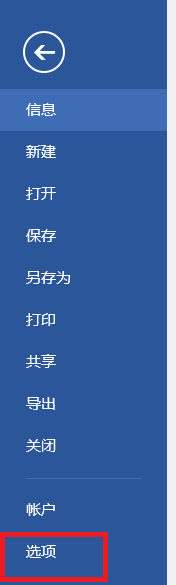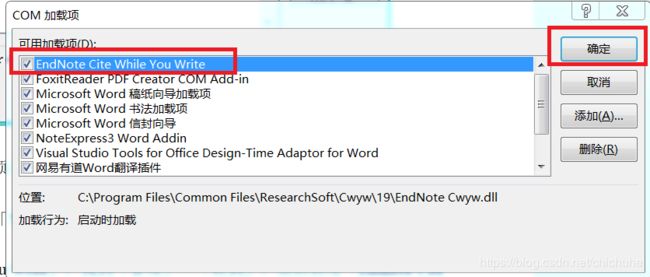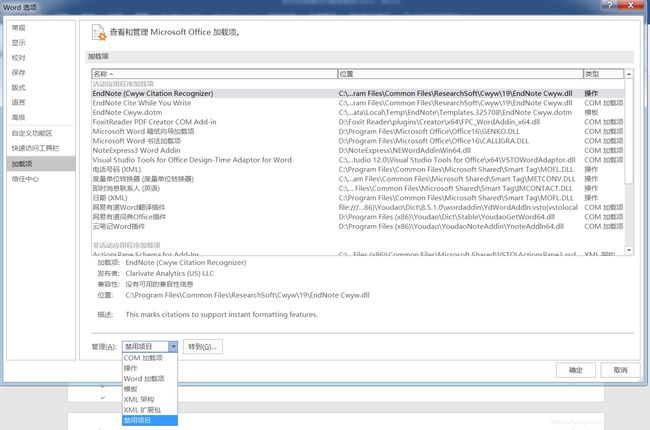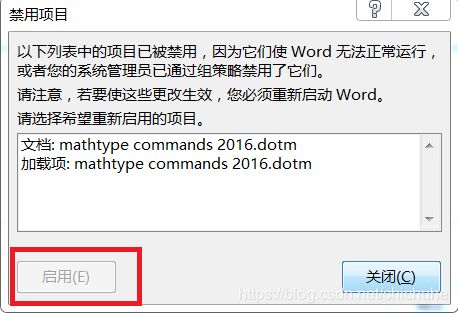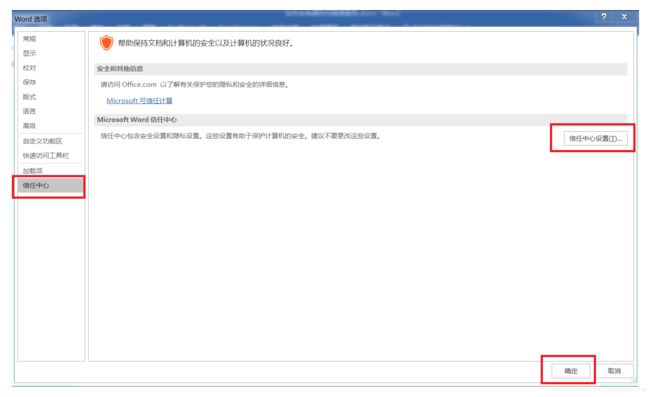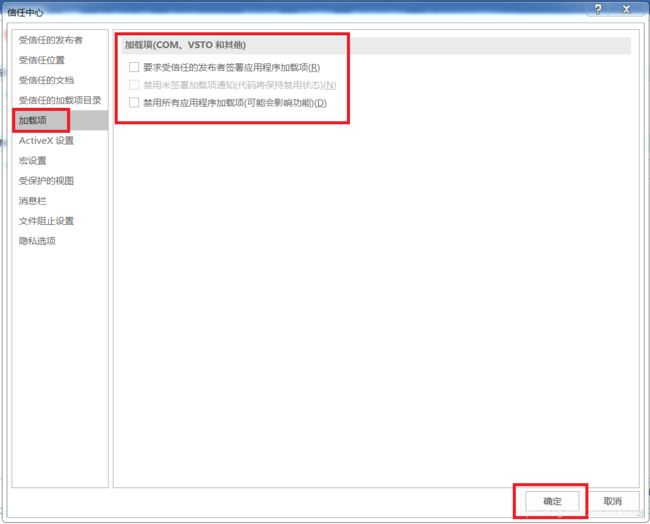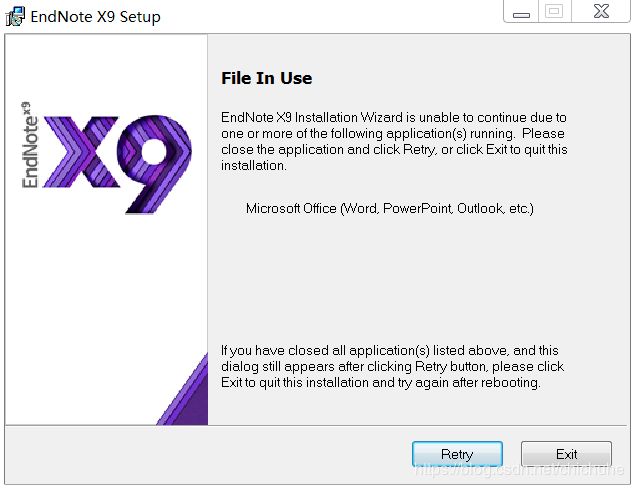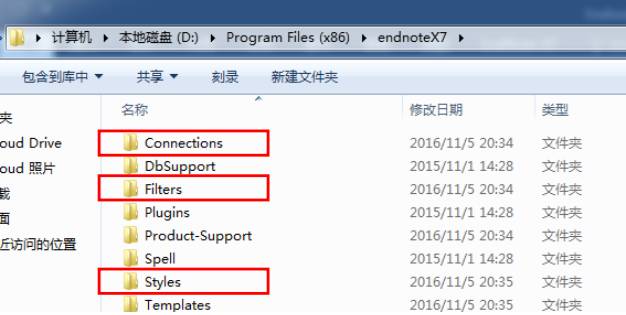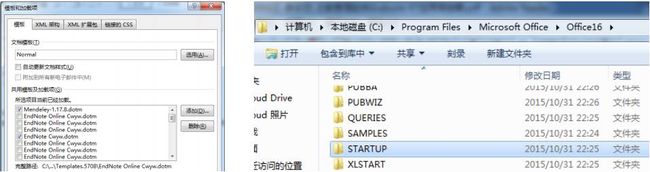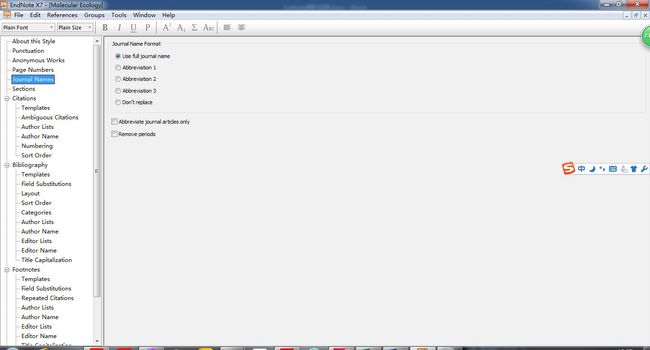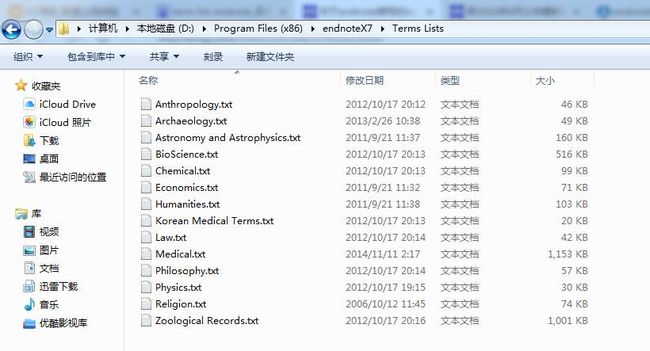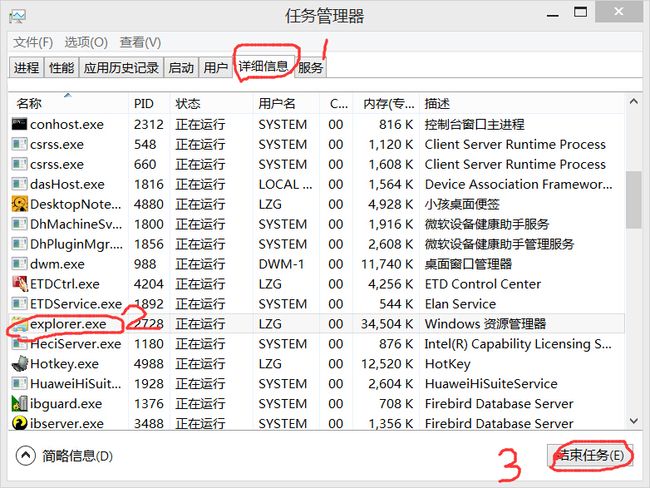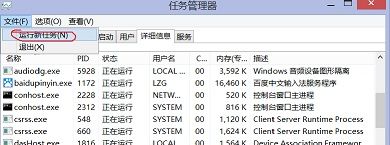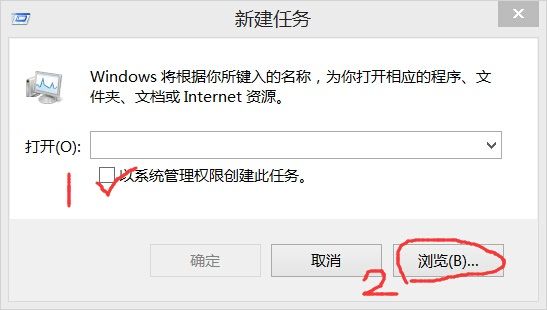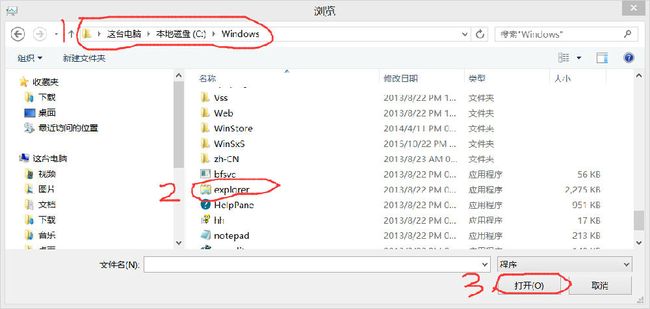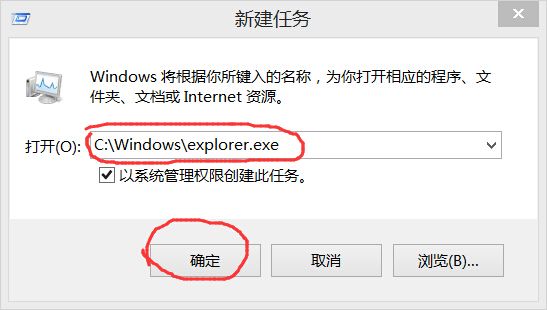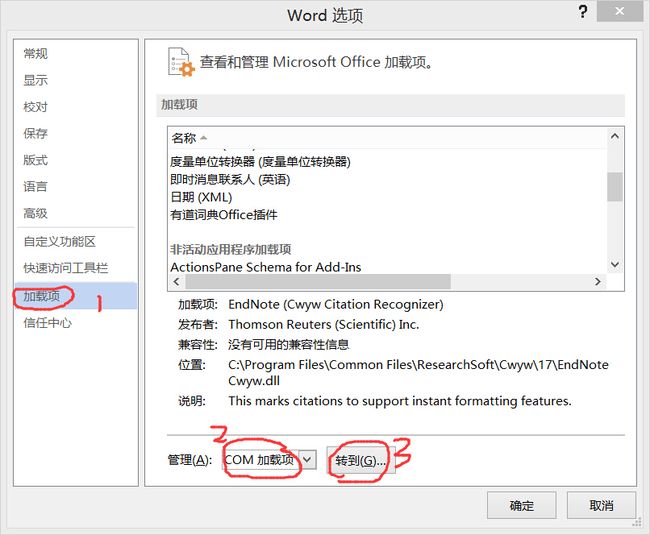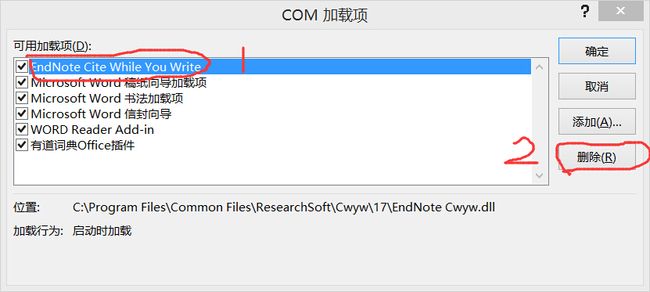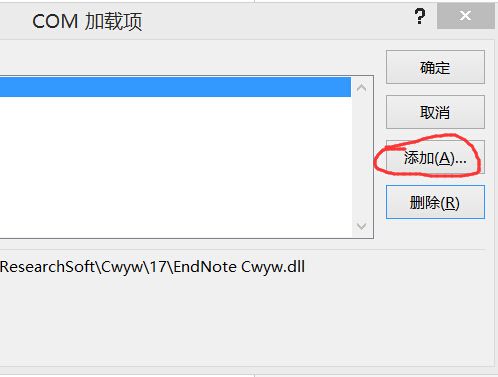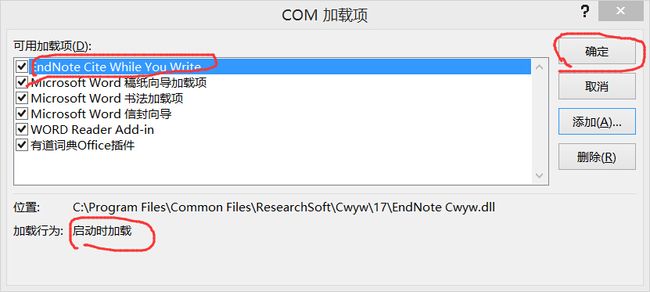EndNote安装过程中的注意事项
1、必须先安装Word,再安装Endnote,而且安装时必须关闭 Office,不论是 Word 还是 PowerPoint。
文献管理软件EndNote X9中文视频教程,全网最全,附赠科研论文作图教程及SCI写作指导。EndNote方便您管理文献,快速添加及修改引用文献,一键更换全文所有文献的引用格式!附赠最新破解版软件。点击链接查看:
https://item.taobao.com/item.htm?spm=a1z38n.10677092.0.0.594c1debU3qd0e&id=579600769149
2、Word未显示EndNote工具条的解决方法
未显示工具条的解決方法:1、修复安装;2、修改加载项;3、管理加载中心。
有时在Word可能会不显示工具条,造成这种情况最多见的原因是先安装的,后安装的Office,另外一种情况可能是Word设置的安全级别过高。
1).修复安装
首先可尝试一下重新执行安装包,在安装的过程中选择「Repair」进行修复安装。一般这样就可以解决问题。
如果问题还未解决,可以参考以下方法。
2).修改 Word
①打开Word,点击「文件」,选择「选项」。
进入选项之后,选择「加载项」,确认是否有「EndNote (Cwyw Recognizer) 」与「EndNote Cite While You Write」两个加载项。 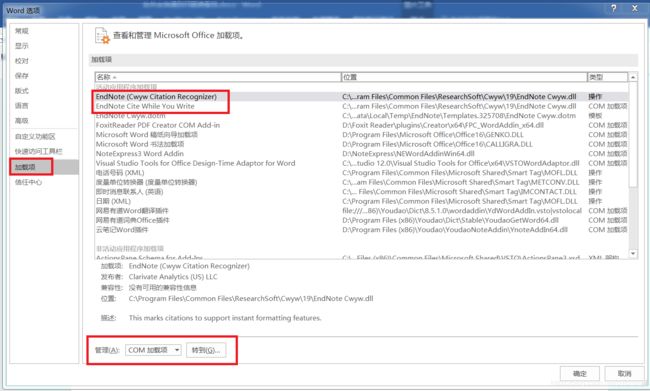
如果没有发现「EndNote (Cwyw Recognizer) 」与「EndNote Cite While You Write」两个加载项,选择下方的「管理COM加载项」→「转到」→勾选「EndNote Cite While You Write」→确定。
如果在「可用加载项」里没有发现「EndNote Cite While You Write」加载项,在弹出的对话框中选择「添加」→C:\Program Files\Common Files\ResearchSoft\Cwyw\19→点击「确定」→选择「EndNote Cwyw.dll」→点击「确定」。然后再在上图中的「COM加载项」里面勾选「Cite While You Write」→点击「确定」。 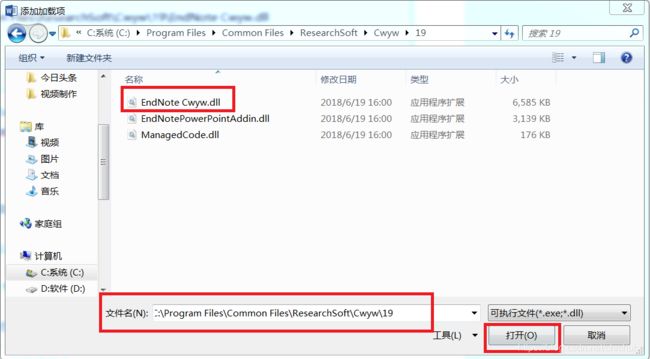
经过上述步骤,一般可以解决问题了。
但是人算不如天算,有时候可能「加载项」选项不可选,被停用怎么办?
加载项被停用
①进入「加载项」,往下拉,拉到最后先看看「禁用的应用程序加载项」中是否有「Endnote Cite While You Write」。
②如果禁用加载项中有「Endnote Cite While You Write」,找到「管理」→「转到」,然后启用「Endnote Cite While You Write」即可。
③如果「加载项」选项不可用,要选进入「选项」→「信任中心」→「信任中心设置」→「加载项」,所有的选项都不要选择,即可解除封锁。
3、遇到下图情况,是因为没有关闭Office。
4、EndNote在装新版本时,如何处理旧版本,以及备份文件?
当安装路径不同时,不同版本的主程序之间并不会相互影响,而且高版本可以打开低版本的 Library,故而只需要备份 Filters、Output Styles 以及 Connection files 三个文件夹,但上述三个文件夹只有在修改过 Filters、Output Styles 以及 Connection files 文件的情况下才会出现,安装时并无这三个文件夹。
5、安装 EndNote 之后 Word 中没有出现工具栏?
修复安装、用管理员权限运行等方法不做赘述,这里主要介绍 Word 加载项的解决方案。以 Word2016 为例,打开文件 - 选项 - 加载项 - 选择 Word 加载项 - 模板和加载项,点击添加 EndNote Cwyw.dot 或添加 EndNote Web Cwyw.dot (网络版) 即可。
如加载项没有两个文件,需要到 EndNote 安装路径下的 Product Support 文件夹中,复制 CWYW 文件夹下的文件 EndNote Cwyw.dll 和 EndNote Cwyw.dot,然后粘贴 Microsoft officeoffice16STARTUP 文件夹中。
6、合并 Library
合并 Library 可以利用软件自带的 Import 功能,Import Option 选择 Endnote Library,Duplicates 选择 Discard Duplicates 即可。
7、期刊的全简称转换
有些期刊投稿格式要求期刊名称以简称形式呈现。那该如何实现期刊的全简称转换呢?Edit - Output style - Open style manager 编辑 Output styles 的 Journal Names 选择全称或一种简写形式即可,通常是 Abbreviation 1。
但是在此操作前,需导入期刊的简称,即导入 Term List,在安装文件夹中找到 Term List,选择自己的科研方向即可。
当所需要的刊物的简称在 List 中检索不到时,需要增加刊物。以 Acta Horticulturae 为例,只需在 List 中添加 Acta Horticulturae Acta Horticul Acta Horticul. 即可。但同一刊物所有输出格式均放在同一行内,不同格式之间用 Tab 键分开,注意不要多输空格,and 和 & 以及逗号的问题也需要仔细核对。
8、如何设置中文的参考文献格式
中文参考文献的着录采用顺序编码制,即 GB7714-87《文后参考文献着录规则》及《中国学术期刊(光盘版)检索与评价数据规范》规定,若需要中文的参考文献格式,只需下载 Chinese Standard GB/T7714 (numeric)的 style 导入即可。
下载地址:http://bbs.sciencenet.cn/blog-216119-568870.html
此外中文的参考文献格式中,在表示省略多于 1 个(文内引用)或多于 3 个(文后参考文献)主要责任者(作者、编者)时,中文文献要求使用「等」,而英文文献要求使用「et al」。但插入英文时用的还是 et al。这里只能逐个核实替换或者用查找与替换通过通配符来替换。
9、EndNote安装时停留在Installing Export Helper不动怎么破
EndNote安装时一直停留在「Installing Export Helper」就不动了,怎么解决这个问题?
1). 首先「Cancel」取消安装程序,关闭所有网页,关闭所有Office软件。
2). 打开Endnote的安装程序,进行安装
3). 注意当进行到是进行「typical install」还是「custom installation」一步时,选择自定义安装「custom installation」
4). 当进行到「Select Features」时,不要选择「Install Direct Helper」
5). 继续完成安装即可。完成安装之后,如果还想安装Export Helper,可到安装的文件夹找到文件Risxtd.exe,双击进行运行即可安装Export Helper
EndNote的默认安装文件夹一般为C:\Program Files\EndNote XX\,后面的一个X因EndNote版本不同而不同,如EndNote X9为c:\Program Files\EndNote X9\
6). 如果还是不行可以使用管理员用户进行安装
10、EndNote安装出现error1723怎么破
出现这种情况大多是64位系统,尤其是Windows 8及8.1的64位系统,下面一步步的来看如何解决这个问题。
使用管理员权限安装EndNote
使用管理员账号登陆系统。如何查看当前用户是否为管理员权限?可以参阅此文https://www.howsci.com/endnote-the-file-enl-is-locked-or-is-on-a-locked-volume.html。
如果是Windows Vista或者Windows 7用户
打开文件夹C:\Windows\System32\,找到「cmd.exe」,右击cmd.exe,然后选择在EndNote安装包上右击,选择「以管理员身份运行」打开cmd。
如果是Windows 8或者Windows 8.1用户
Windows 8用户用管理员打开CMD没有这么麻烦,可以「开始」→「全部程序」,找到命令揭示符,右击选择「以管理员身份运行」即可。
在CMD对话框下输入Endnote的安装包路径,比如我的安包在d:\Endnote X9\ENX9Inst.msi,那么在命令符下就完整的输入d:\Endnote X9\ENX9Inst.msi,回车即可启动安装。
EndNote安装出现无法定位序数342于动态链接库错误
有时在安装的最后还可能出现如下错误:「Windows无法访问指定设备、路径或文件。你可能没有适当权限访问该项目」和「无法定位序数342于动态链接库C:\windows\SysWOW64\regsvr32.exe上」。
https://www.howsci.com/endnote-error1723.html
出现这种错误很可能使用的64位操作系统。64位的操作系统真不是一般的蛋疼啊。这个错误怎么解决?
我个人认为把c:\Windows\System32\下的regsvr32.exe文件复制到C:\windows\SysWOW64\文件夹下,再次运行安装程序看看是否能解决问题。
11、library genesis (libgen)及Book系列网站的使用方法,外文图书下载神器,Springer学术书籍免费下载
https://blog.csdn.net/chichuhe/article/details/83055468
12、sci-hub:一个神奇的免费下载文献的网站(使用技巧),免费论文下载方法
https://blog.csdn.net/chichuhe/article/details/83055408
13、Endnote安装出现Internal error 2503的解决办法
打开资源管理器, 在“详细信息”一栏找到“explorer.exe”程序,点击“结束任务(E) ”,如下所示:
点击资源管理器菜单栏的“文件(F) ”,选择“运行新任务(N) ”,如下所示:
在弹出的对话框中, 首先勾选“以系统权限创建此任务”,其次点击“浏览”按钮,如下所示:
点击“浏览”按钮之后会弹出文件添加对话框,找到“C盘--System--Windows--选择explorer应用程序 ”,最后点击“打开 ”,如下所示:
之后回到步骤3的对话框,此时已经出现加载文件的路径,直接点击“确定 ”即可。如下所示:
通过以上操作即完成以管理员身份进行后续的操作。之后便可以按照正常的方法安装Endnote软件,中间不会出现Internal error 2503的错误提示了。
后记:其实以上的操作方法应该同样适用于需要以管理员身份进行才能完成的某些任务。
14、Office 2013 中“Word 需反复加载Endnote”的解决办法
打开资源管理器, 在“详细信息”一栏找到“explorer.exe”程序,点击“结束任务(E) ”,如下所示:
点击资源管理器菜单栏的“文件(F) ”,选择“运行新任务(N) ”,如下所示:
在弹出的对话框中, 首先勾选“以系统权限创建此任务”,其次点击“浏览”按钮,如下所示:
点击“浏览”按钮之后会弹出文件添加对话框,找到“C盘--System--Windows--选择explorer应用程序 ”,最后点击“打开 ”,如下所示:
之后回到步骤3的对话框,此时已经出现加载文件的路径,直接点击“确定 ”即可。如下所示:
通过以上操作即完成以管理员身份进行后续的操作。之后便可以按照百度文库(http://wenku.baidu.com/view/b28e44abd4d8d15abe234eb2.html?re=view)中给出的办法解决“Word 需反复加载Endnote”的问题。操作如下:
打开一个Word文档,点击“文件--选项 ”菜单,弹出“Word选项”对话框。点击“加载项” ,选择“COM加载项” ,点击“转到(G)...”,如下所示:
随后弹出对话框“COM加载项 ” ,选择“Endnote Cite While You Write”,点击“删除”。随后该异常的插件就消失了。之所以出现反复加载Endnote就是因为这个插件此前已经显示为“已卸载”状态,不能用了(当然,我这里已经修复好了,所以截图里显示的是“启动时加载”的正常状态)。如下所示:
随后再点击“添加(A)... ” ,弹出路径加载对话框,重新加载EndNote Cwyw.dll文件所在的路径,路径就是步骤8的截图之中看到的位置:C:\Program Files\Common Files\ResearchSoft\Cwyw\17\EndNote Cwyw.dll。我的是endnote X7版本,所以显示在 17 的文件夹下面。如下所示:
最后就完成了该插件的加载,加载行为已经显示为“启动时加载”状态。选中该插件,点击确定即完成所有操作。
15、EndNote由于安装错误而提前结束怎么破
在安装的过程中出现了「安装错误而提前结束」或「Installation ended prematurely because of an error 」,这是怎么回事,怎么解决这个错误?现在我们分析一下EndNote出现Installation ended prematurely because of an error错误的原因和解决方法
EndNote Installation ended prematurely because of an error 错误的原因
出现Installation ended prematurely because of an error错误的原因最可能是没有使用管理员权限安装EndNote,或者Windows当前用户非管理员权限。因为EndNote在安装的过程中会更改系统配置,在注册表中写入和更改某些键值。而这些操作都是需要管理员权限的。
当然,出现Installation ended prematurely because of an error错误最常见的是在Windows Vista及其以上的系统,因为Windows XP没有所谓的管理员权限。但是如果Windows XP当前的用户是非管理员用户的话,也可能会出现上述这种错误。
如何查看当前用户是否是管理员可以参阅这篇文章EndNote the file enl is locked or is on a locked volume错误怎么破
EndNote Installation ended prematurely because of an error的解决方法
明白了上述原因,解决起来也就方便多了
1. 确认并使用管理员权限用户登陆系统,如果不是管理员权限,也就别折腾了。
2. 重新安装endnote,如果是Windows Vista及其以上系统,使用管理员权限安装系统。
3. 如果到此还未解决,安装EndNote时选择自定义安装「Custom installation」。当安装进行到希望安装哪些项目时,展开「Word Templates/Add-ins」→「Templates for Microsoft Word」,然后选择「Entire feature will be unavailable」,然后继续安装endnote。